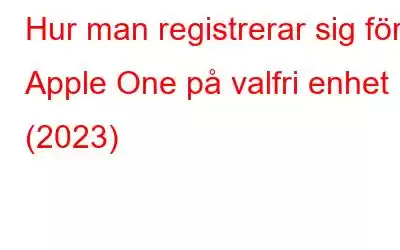Från Apple Music till Apple TV+, teknikjätten har lagt mycket kraft och pengar på sina olika prenumerationstjänster under de senaste åren. Oavsett om du vill bli underhållen eller informerad, ger teknikhuset dig ett val att individuellt prenumerera på de tjänster som intresserar dig. Men det kanske inte är bekvämt eller ekonomiskt för alla, eftersom det finns flera. Det är därför Apple introducerade Apple One-prenumerationspaketet i oktober 2020 som ger dig omedelbar tillgång till dessa tjänster i en enda prenumeration.
Vad är Apple One?
Låt oss dela upp det för dig innan du frågar vad den gör. Apple One-planen är ett dedikerat prenumerationspaket som kombinerar fyra otroliga Apple-tjänster till en enkel plan. Det inkluderar Apple Music, Apple TV+, Apple Arcade, News+ och iCloud+, och mer till ett lägre månadspris, istället för att registrera sig för varje tjänst separat. Apple One-planen syftar till att spara ett par dollar och ger dig berusning och beats till din bekvämlighet. Beroende på vilket abonnemang du väljer (enskild person, familj eller Premier) ger ett byte till Apple One dig möjligheten att dela det med dina familjemedlemmar.
Vad ingår i Apple One-abonnemang?
Om du byter till Apple One får du en kostnadsfri provperiod på en månad för alla tjänster du inte har för närvarande. När den kostnadsfria provperioden är slut kommer tjänster du tidigare prenumererat på automatiskt att inkluderas i Apple One. Om du har avbrutit tjänsten kanske du inte är berättigad till den kostnadsfria provperioden igen. Din plan kommer automatiskt att förnyas till alla nedanstående modeller!
- Enskilda: Den individuella Apple One-planen kommer med Apple Music, Apple TV+, Apple Arcade och iCloud+ med 50 GB av datalagring. Den här planen tillåter dig dock inte att dela Apple Music med din familj. Du kan dela resten med dem.
- Familj: Familjeplanen Apple One ger dig privat tillgång till Apple Music, Apple TV+, Apple Arcade och iCloud+ med 200 GB datalagring . Den kan njutas av upp till fem familjemedlemmar.
- Premier: Premier Apple One-prenumerationen inkluderar privat tillgång till Apple Music, Apple TV+, Apple Arcade, Apple News+, Apple Fitness+ (om tillgängligt i din region) och iCloud+ med 2 TB datalagring för dig och upp till fem medlemmar av din familj.
Måste -Läs: Hur mycket kostar Apple Music och hur du får det gratis
Hur T o Registrera dig för Apple One på valfri enhet
Det är enkelt att registrera sig för Apple One och vi guidar dig genom allt.
Hur du registrerar dig för Apple One på iPhone eller iPad? (2023)
Att prenumerera på Apple One-abonnemanget på din iPhone eller iPad är enkelt. Det enklaste sättet är att gå till one.apple.com på din Apple-enhet. Det tar dig direkt till Apple One-registreringssidan. Du kan också behöva registrera dig för Apple One-plan manuellt via din iCloud-medlemskapspreferenssida. Följ stegen nedan:
Steg 1: Lås upp din enhet och gå till din telefoninställningar. Väl in, tryck på ditt namn eller Apple-ID högst upp på inställningsskärmen.
Steg 2: Nästa skärm kommer att visa dina prenumerationer. Tryck på samma!
Steg 3: Högst upp på skärmen bör du se Apple One. Tryck på samma!
Steg 4: Du kommer att se en skärm med de olika Apple One-planerna. Tryck på cirkeln för att välja önskad nivåplan som intresserar dig bäst. Du kan välja mellan Individual, Family och Premier.
Steg 5. Tryck slutligen på start gratis provperiod och klicka på bekräfta för att påbörja din Apple One-plan.
Det är allt! Du har bytt till Apple One-tjänsten med din iPhone/iPad-enhet.
Måste läsa: iPhone Secret Tricks Revealed by Ex-Apple Employee
Hur registrerar man sig för Apple One på Mac? (2023)
Att registrera dig för Apple One på din Mac skiljer sig något från det för en iPhone eller iPad. Så här kan du registrera dig för det på en Mac.
Steg 1: Gå till Systeminställningar på din Mac.
Steg 2: På nästa skärm klickar du på Apple-ID:t högst upp.
Steg 3: Här ser du Media och Inköp i den vänstra kolumnen. Klicka på den.
Steg 4: Klicka på knappen Hantera bredvid Prenumerationer i den här delen av fönstret.
Steg 5: När App Store startar, navigera helt enkelt till Apple One och klicka på alternativet Prova nu.
Steg 6: Välj din Apple One-plan från en av tre nivåer, slutför registreringsprocessen och kom igång med din provperiod.
Är' är det en enkel process? Njut av miljontals låtar, spel, program, filmer och mer i en enda prenumerationsplan med Apple One!
Du kanske vill läsa:
- 10+ bästa (VERKLIGEN GRATIS) Mac Cleaner-programvara och appar
- De bästa Mac-apparna & verktyg du borde ha 2023
Njut av tjänster i världsklass med en fantastisk rabatt på Apple One
Det öppnar upp för att byta till Apple One portalen till alla Apple-tjänster. Att registrera sig för det ger oavbruten tillgång till musik, TV, spel och till och med ytterligare iCloud-lagring. Istället för att prenumerera på varje tjänst individuellt kan du få allt i ett abonnemang som passar dig eller hela din familj. Och varje medlem kommer att ha fullständig och privat tillgång till alla tjänster och enheter. Det ger dig mer och bättre för mindre.
Vanliga frågor | Mer om att byta till Apple One (2023)
1. Fungerar Apple One på flera enheter?
Apple One är tänkt att fungera på ett stort antal enheter. Den inkluderar iPhone, iPad, iPod touch och Mac. För att komma åt Apple Fitness+ behöver du en Apple Watch Series 3 eller senare. Prenumerationsalternativen kommer att vara tillgängliga i enhetens inställningar. Om du inte kan se det, försök att uppgradera det och söka efter erbjudandet igen.
2. Vilken enhet kan du använda för att registrera dig för Apple One?
Vi har redan listat ut hur du registrerar dig för Apple One. Som vi nu vet är det istället en enkel och lätt process. Du kan använda din iPhone, iPad eller Mac för att prenumerera på paketet och välja plan för dig och din familj.
3. Hur prenumererar jag på Apple One på min dator?
Öppna Systeminställningar och klicka på ditt Apple-ID högst upp för att registrera dig för Apple One på din Mac. Välj sedan Media & Inköp. På nästa skärm letar du efter etiketten Prenumerationer. Du hittar en länk till Hantera dina prenumerationer bredvid denna etikett. När Apple Store öppnar, klicka på knappen Apple One. Slutligen, välj den plan som är bäst för dig. I slutet av allt kommer du att ha framgångsrikt prenumererat på Apple One.
4. Kan Apple One-prenumerationen delas?
Apple låter dig dela din Apple One-prenumeration med din familj, beroende på planen. När du registrerar dig för en individuell plan kan du dela allt utom Apple Music med din familj. Varje tjänst i Family- och Premier-prenumerationerna kan delas med upp till fem medlemmar av din familj.
NÄSTA LÄS:
- 10 bästa Apple Titta på G ames du bör spela 2023
- Så här åtgärdar du problemet med "Uppdatera Apple ID-inställningar" på iPhone
- Så här åtgärdar du Apple-ID har inte använts i iTunes Store
- Finns det något sätt att hindra Google och Apple från att spåra dig?
- Apples AirTag är inte säkra och kan avslöja din platsinformation
Läs: 0